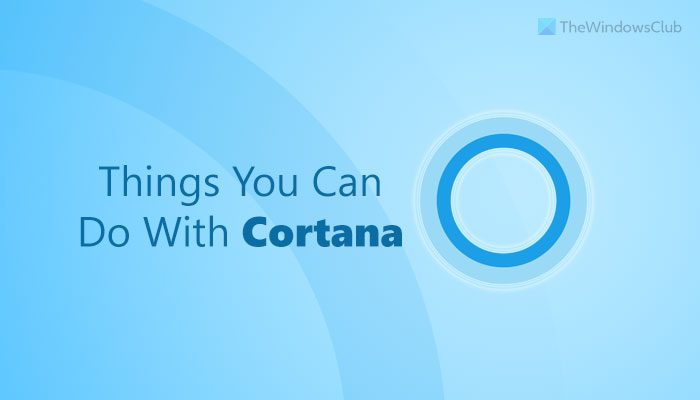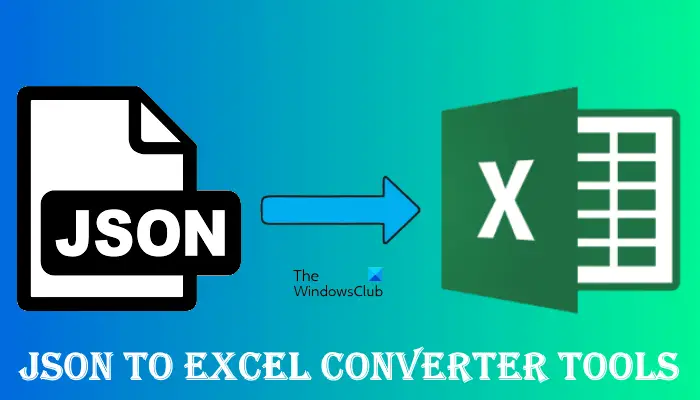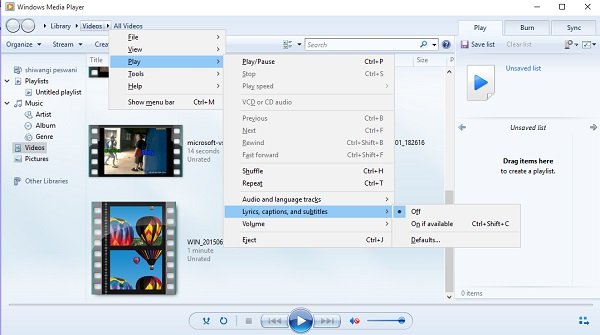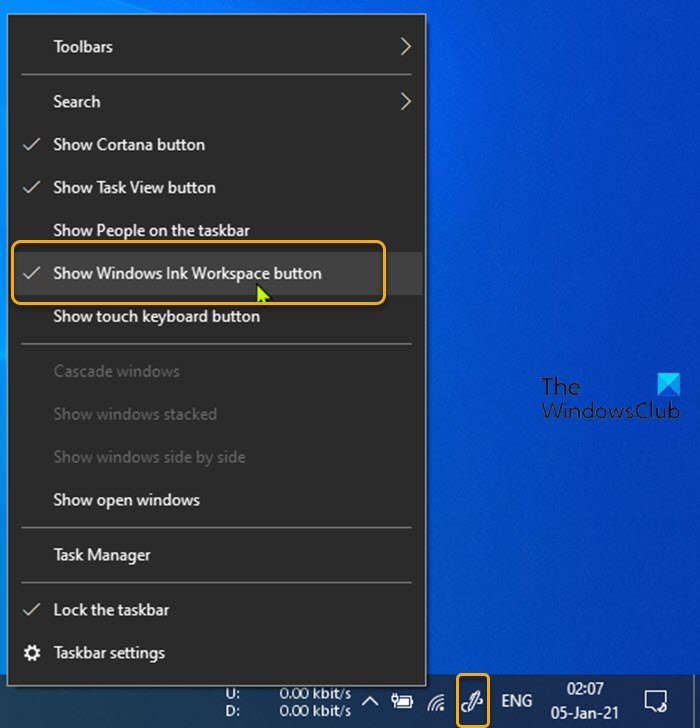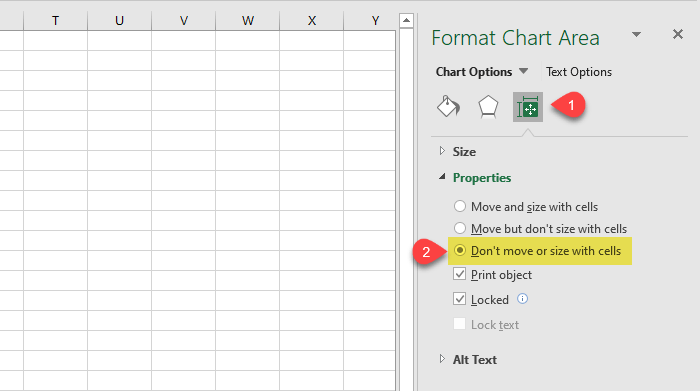この投稿では、いくつかについて説明しますWindows 11/10用の最高の無料4Kビデオプレーヤー。たくさんあります優れた無料メディアプレーヤーすでに使用可能ですが、すべてがサポートされているわけではありません標準4K UHD(3840*2160) 以上の解像度のビデオ。したがって、Windows 10 OS用の4Kビデオプレーヤーソフトウェアを探している人にとって、この投稿は役立ちます。これらのビデオ プレーヤーは 4K ビデオをスムーズに再生するのに十分優れていますが、期待通りの結果が得られるかどうかは、ハードウェア構成 (GPU など) やその他の要素にも依存します。
Windows 11/10用の無料4Kビデオプレーヤー
このリストの内容は、5 つの無料 4K メディア プレーヤー。再生、一時停止、ミュート、早送り、字幕の追加などの一般的なビデオ再生オプションは、これらのすべてのツールで利用できます。これらのビデオプレーヤーは、次のような他の多くのオーディオビデオ形式もサポートしています。MP4、MPEG、RMVB、FLAC、MP3、AMRなど。メディア プレーヤーは次のとおりです。
- 5Kプレーヤー
- VLCメディアプレーヤー
- DivX プレーヤー
- Leawo Blu-rayプレーヤー
- KMPプレイヤー。
4Kメディアプレーヤーを1つずつチェックしていきましょう。
1] 5Kプレーヤー
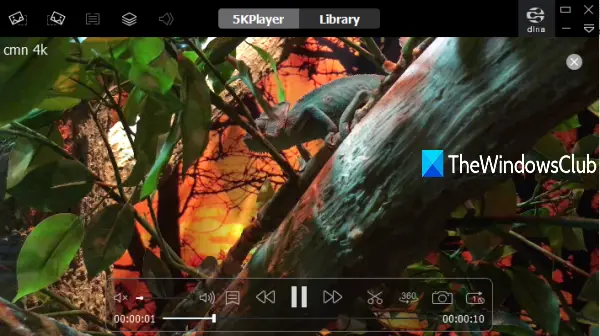
5Kプレーヤーは、4K UHD ビデオを最大で再生するための最良のオプションの 1 つです。2160p 60fps(1 秒あたりのフレーム数)。スムーズにプレイできる4096*2160または 3840*2160 解像度HEVC、AVI、HDRiPhone 4K ビデオ、YouTube 4K ビデオ、4K 録画を再生したい場合でも、このプレーヤーは試してみるのに最適なオプションです。再生も可能です4K 360度動画。また、ビデオを回転する再生中のビデオのスナップショットを撮ります。
このメディア プレーヤーでは、次のこともできます。AirPlay ミラーリングを適用するを使用するさまざまなソースから 300 以上の 4K ビデオをダウンロードできますが、そのためには無料の登録が必要です。 DLNA機能も搭載しているので、4Kビデオをストリーミングする。したがって、非常に優れた機能が存在します。
このツールのインストーラーを取得し、カスタム インストールを選択します。このメディア プレーヤーを起動し、ビデオ互換性のある 4K ビデオを追加して再生するオプション。右クリック メニュー オプションを使用してビデオを開くこともできます。
2] VLCメディアプレーヤー
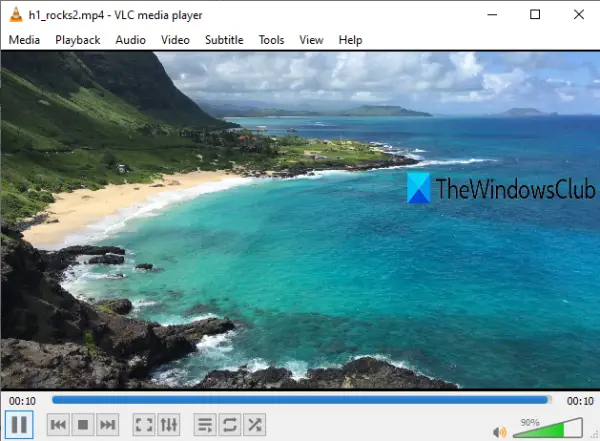
VLCメディアプレーヤーおそらく最も人気のあるオープンソース メディア プレーヤーです。数百のビデオ形式をサポートし、再生することもできます最大60fpsの4K UHDビデオそして約48fpsの8Kビデオ簡単に。 4K ビデオのサポートは、ハードウェア デコード (デフォルト) を備えたバージョン 3.0 以降に付属しています。したがって、4K ビデオを再生する前に、まず更新する必要があります (まだ更新していない場合)。
4K ビデオの再生以外にも、このツールには無限の機能が備わっています。たとえば、遊んだり、Windows 10 で 360 度ビデオを見る、ビデオのスナップショットを撮り、デスクトップ画面を録画する常に一番上に置いてください。ビデオを変換する、ビデオをストリーミングする、ビデオをデスクトップの背景として設定する、など。
4K ビデオを再生するには、そのビデオをインターフェイスにドラッグ アンド ドロップするか、メディアメニュー。ビデオを追加したら、必要に応じて利用可能な再生オプションとメニューを使用します。
3] DivXプレーヤー
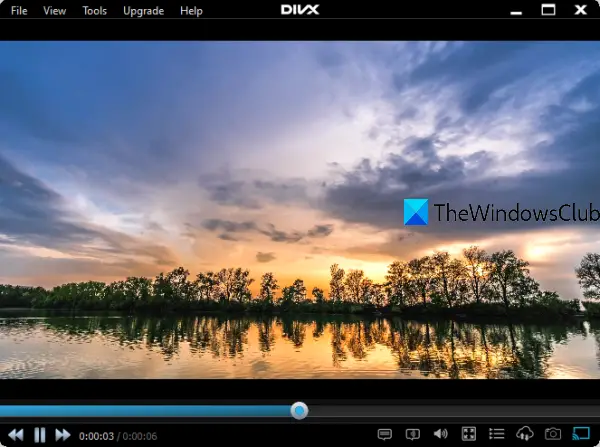
DivX Player (無料版) は、Windows 10 で 4K ビデオを再生するためのもう 1 つの便利なツールです。ディビジョン、HEVC、AVI、MKV、およびその他のビデオ ファイルを 4K 品質で利用できます。
このプレーヤーには他にも多くの機能があります。ビデオの書き込み、回転、およびビデオを反転する、ビデオからスクリーンショットを撮る、オンラインビデオを再生する、ビデオのアスペクト比を設定する、オーディオエンハンサーを使用するなど。
インストーラーをダウンロードするそしてインストールプロセスを開始します。不要なコンポーネントを除外できるように、カスタム インストールを使用する必要があります。メディア プレーヤーを起動し、次のコマンドを使用して 4K ビデオを再生します。ファイルメニューを使用するか、ビデオを開く右クリックのコンテキスト メニューで使用できるオプション。
4] Leawo Blu-rayプレーヤー

名前が示すように、このプレーヤーは便利ですBlu-ray ディスクを再生する。ただし、Leawo Blu-ray Player (無料版) は、標準解像度と解像度で 4K ビデオを再生することもできます。4096*2160解像度は29fpsでスムーズ。このツールは以下にも対応していますISOファイルおよび H.264 (HEVC) ビデオ ファイルを再生します。
他にもさらに便利になる機能がいくつかあります。オーディオ ビデオ ファイル形式の関連付け、ビデオの変換、ハードウェア アクセラレーションの許可、字幕のフォント サイズ、色、スタイル、色の設定、インターフェイスのカスタム背景の設定、ビデオ スナップショットの取得などを行うことができます。
このリンクを使用してくださいこのメディア プレーヤーのセットアップをダウンロードするには、それをインストールし、そのインターフェイスを開きます。そこで、ファイルを開くボタンをクリックし、4K ビデオを追加して再生します。無料の未登録プランでは広告が表示されますが、ビデオの視聴中に気になるほどではありません。
5]KMPlayer
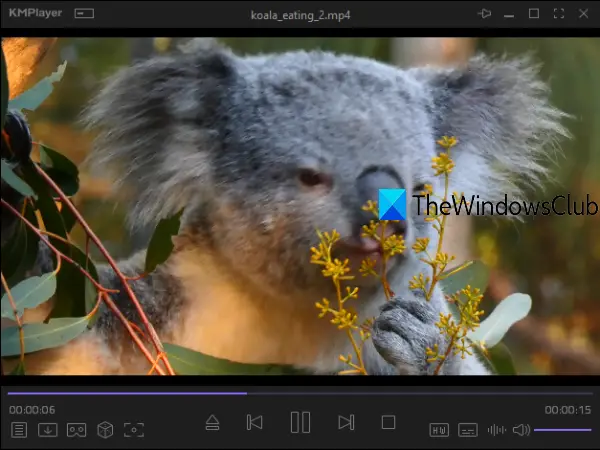
KMPlayer は、以下をサポートする優れたメディア プレーヤーでもあります。4K、UHD、 そして8Kまでのビデオ60fps。ビデオコーデック(HEVC、h.264、VP9)とハードウェアアクセラレーション機能を内蔵。 4K やその他の一般的な形式のビデオの再生とは別に、Blu-ray ディスクも再生できます。
他にも多くの便利な機能があり、最高のメディア プレーヤーの 1 つとなります。ビデオから画像を保存できます。VRモードを有効にする、ハードウェア アクセラレーション、ビデオの再生中または常にメディア プレーヤーを最前面に維持し、すべてのビデオ フレームのサムネイルを含む 1 つの画像を作成します。画面をGIFとして記録する、ウィンドウや画像などを記録します。
このツールをダウンロードそしてカスタム インストールを使用します。このメディア プレーヤーを起動し、開けるインターフェイスの下部にあるアイコンを使用するか、右クリック メニューを使用して 4K ビデオを追加し、再生をお楽しみください。
これらの 4K ビデオ プレーヤーがお役に立てば幸いです。